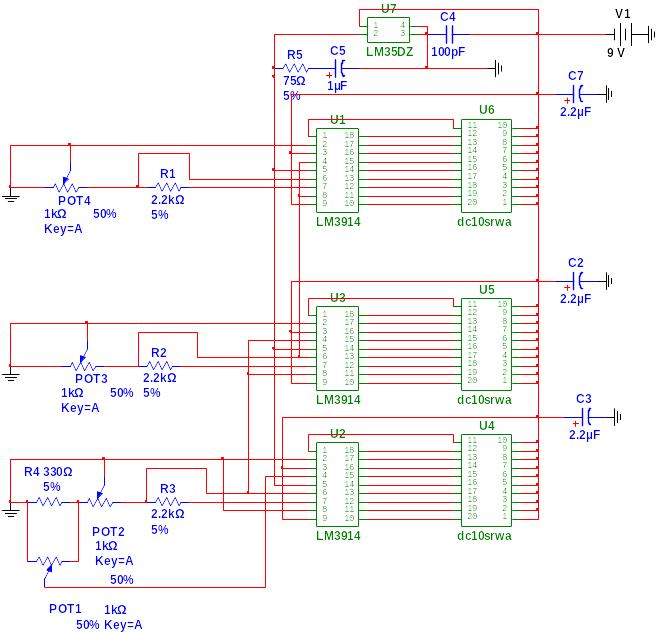Федеральное агентство по образованию Государственное образовательное учреждение высшего профессионального образования МГТУ им. Н.Э. Баумана. Кафедра «Радиоэлектронные системы и Устройства» |
ЛАБОРАТОРНЫЙ ПРАКТИКУМ ПО КУРСУ ЭЛЕКТРОНИКА. |
Проектирование печатных плат в программах MultiSim и Ultiboard |
Москва 2011 |
Проектирование печатной платы
Предисловие
Программная среда разработки топологии печатных плат NI Ultiboard позволяет переносить схематические модели проектов, созданные при помощи программ Multisim или Multicap, на макет платы и производить трассировку платы. Она обладает всеми необходимыми функциями и инструментами для создания широкого диапазона современных многослойных (от 1 до 64 слоев) печатных плат.
Возможность просмотра динамических таблиц и гибких настроек позволяет максимально просто управлять макетами и проектами. Ultiboard оптимизирует размещение компонентов и медных трасс в печатных платах, автоматизирует процесс разработки, выявляет и контролирует критические элементы платы.
Возможность просмотра трехмерной модели будущей платы позволяет оценить ее задолго до запуска в производство. Функция контроля ошибок находит места в разводке, где возникли проблемы, предупреждает визуальным выделением (цвет, круг и так далее) в месте, где возможна ошибка.
Таким образом, основные отличительные особенности Ultiboard это:
- тесная интеграция с NI MultiSim и MultiCap для создания электрических принципиальных схем,
создания лицевых панелей, корпусов и других механических деталей ;
- инструменты размещения компонентов и дорожек и их оптимизация;
- трассировка на основе программы автоматической трассировки и размещения Ultiroute
- использование промышленных стандартов для экспорта печатных плат (Gerber и DXF).
(DXF — текстоый формат обмена графическими данными. GERBER RS-274D - формат файла, который может читаться GERBER и другими системами графопостроителя).
Выбор схемы
В качестве примера выберем схему электронного термометра, состоящего из электронного датчика - LM35DZ, который может измерять температуру от 0°C до 100°C с достаточной линейностью во всем диапазоне. Изменение напряжения датчика - 10мВ/1°C. Приведенная схема измеряет температуру только между +10°C и +39°C.
Выход 2 датчика температуры связан с выводами 5 микросхем LM3914, которые предназначены для построения индикаторов с линейной шкалой. При увеличении входного напряжения токи по выходу могут обеспечивать включение индикаторов «столбиком» или поочередно, чтобы свечение “перетекало” из одного светодиода в другой. В схеме использовано включение «столбиком», что существенно увеличивает мощность, рассеиваемую на микросхеме при включении всех десяти светодиодов и общее потребление устройства. Каждая ИМС в пределах 10 градусов определяет диапазон свечения светодиодов от аналогового сигнала, полученного от датчика. Первый индикатор показывает от 10°C до 19°C, второй от 20°C до 29°C, третий от 30 до 390С.
Для правильной работы, значения напряжений в диапазонах 90мВ- 190мВ, 290мВ и 390мВ должны быть откорректированы подстроечными резисторами. Эта настройка определяет диапазон показаний каждого индикатора.
Электронный термометр питается от батареи 9 В Схема работает до разряда батареи 4 В. Потребляемый ток зависит от количества светящихся светодиодов. Каждый светодиод потребляет примерно 5мА, приблизительно на середине диапазона потребляемый ток достигнет 80mA. Если схема постоянно включена, батарея быстро разрядится. Чтобы предотвращать эту ситуацию, схема должна быть включена только при необходимости. Если используется сетевой адаптер на 9В, то схему можно оставить включенной на продолжительное время.
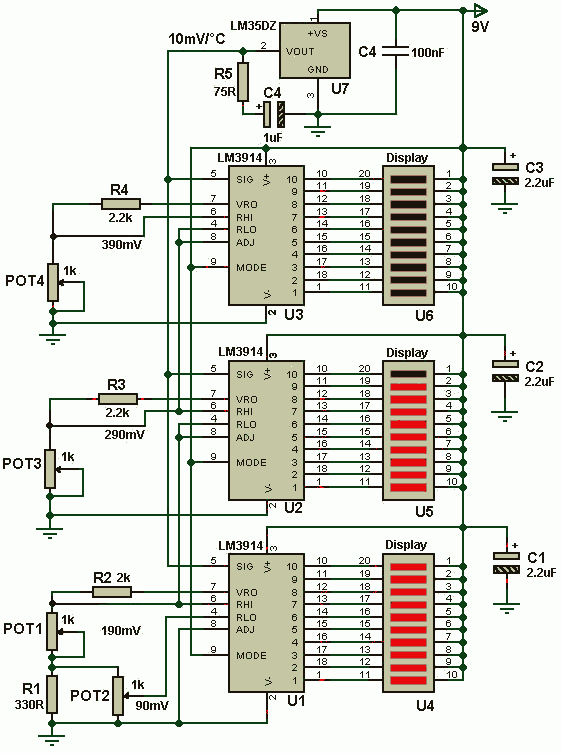
Рис. 1 Принципиальная схема термометра
Рис. 2 Микросхемы LM3914, LM3915 и LM3916 фирмы National Semiconductors позволяют строить светодиодные индикаторы с различными характеристиками — линейной, растянутой линейной, логарифмической, специальной для контроля аудиосигнала.
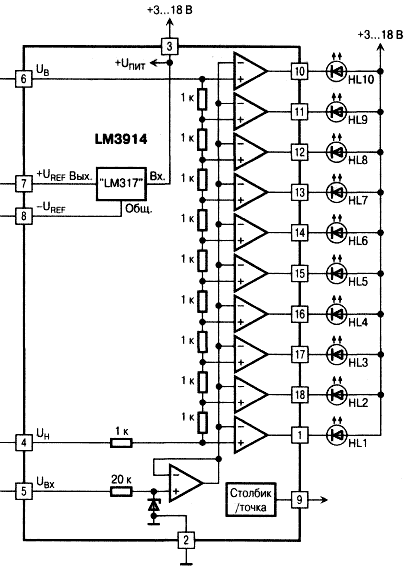
Для проверки схемы можно использовать ртутный термометр. На картинке видно, что при правильной регулировке термометр дает хорошие результаты
 .
.

Возможный внешний вид устройства.
Задачи
Построить электрическую схему устройства в MultiSim.
Импортировать электрическую схему из MultiSim в Ultiboard и спроектировать печатную плату устройства..
Создать геометрическую модель корпуса электронного прибора в Ultiboard.
А. Создание схемы устройства в MultiSim
В качестве исходной информации Ultiboard получает от схемотехнических САПР MultiSim и MultiCap файл с расширением .ewnet, включающий список компонентов и соединяющих их цепей.
Ultiboard может работать с файлами, ранее созданными другими программными средствами, такими как: -Ultiboard предыдущих версий с расширениями .ewprj; - OrCad с расширением .max и библиотекой OrCad с расширением .llb; -Protel с расширением .pcb и .ddb; - фотоплоттерами GERBER с расширением .g; -DXF с расширением dxf; -Calay Netlist с расширением .net; TC7 с расширением .tc7. Для открытия таких файлов используется команда FILE/OPEN с указанием файла нужного типа.
Для освоения программы MultiSim можно использовать [1].
Схема электронного устройства приведена выше. Пассивные элементы можно выбрать из соответствующих групп промышленных изделий программы MultiSim. Микросхемы LM3914 и LM35DZ, светодиодные панели и батарея на 9В отсутствует в имеющейся в программе базе, поэтому их необходимо ввести в корпоративную или личную базу данных группы по разработке термометра.
Пример создания элемента микросхемы в корпоративной базе данных.
Открываем «Инструментарий – Создатель компонентов». (Tools-component wizard)
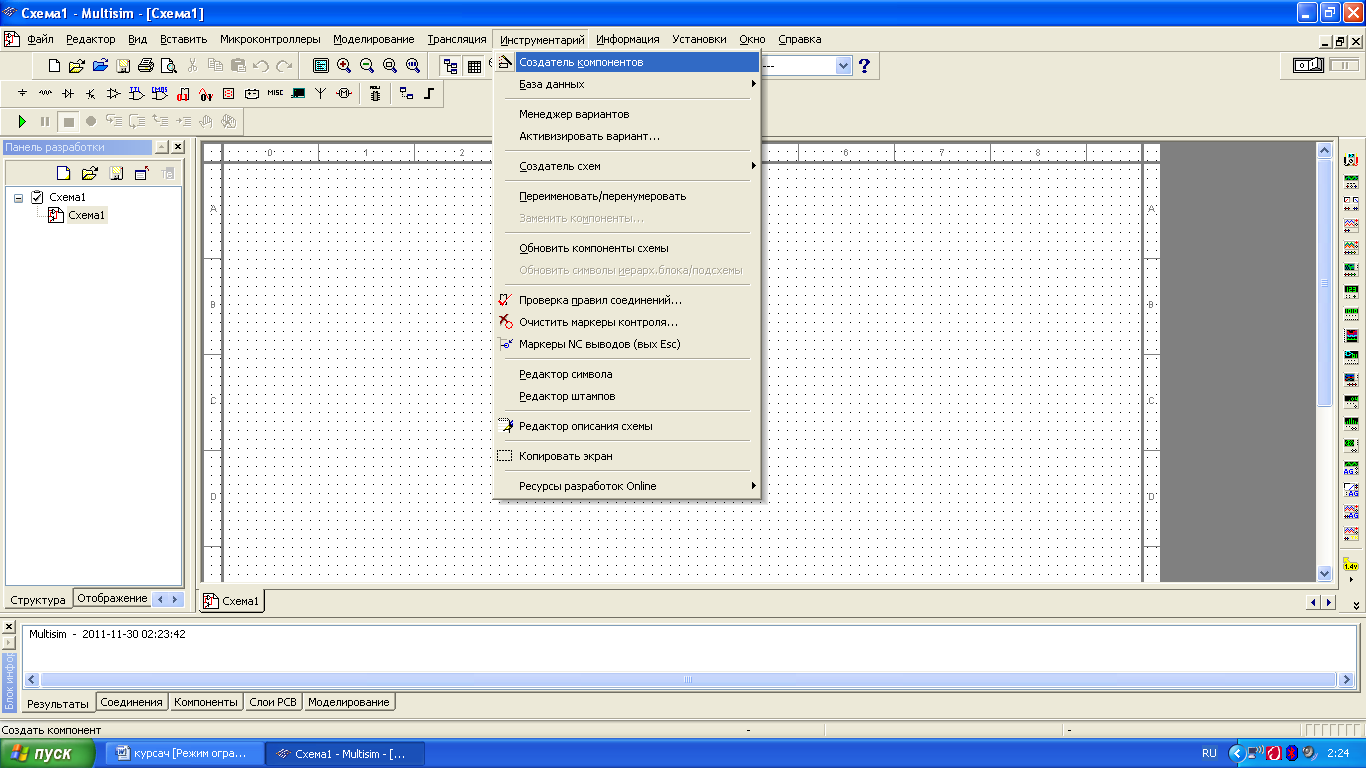
Открывается диалоговое окно создателя компонентов, состоящее из 6 шагов.
Необходимо назвать компонент и отметить пункт «Только для разработки платы (корпус)» (layout only)

Выбрать корпус из базы данных Ultiboard и назначить количество выводов согласно принципиальной схеме, приведенной на рис. 2.
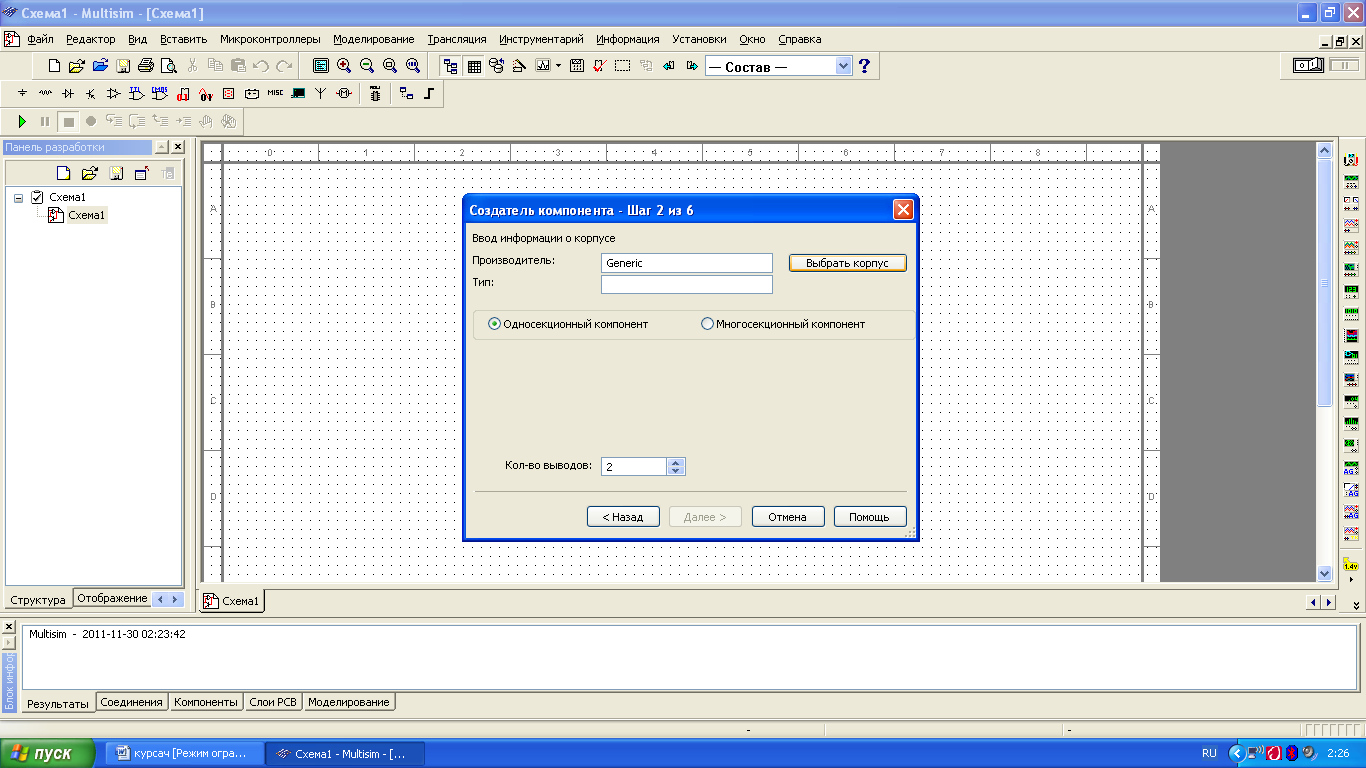
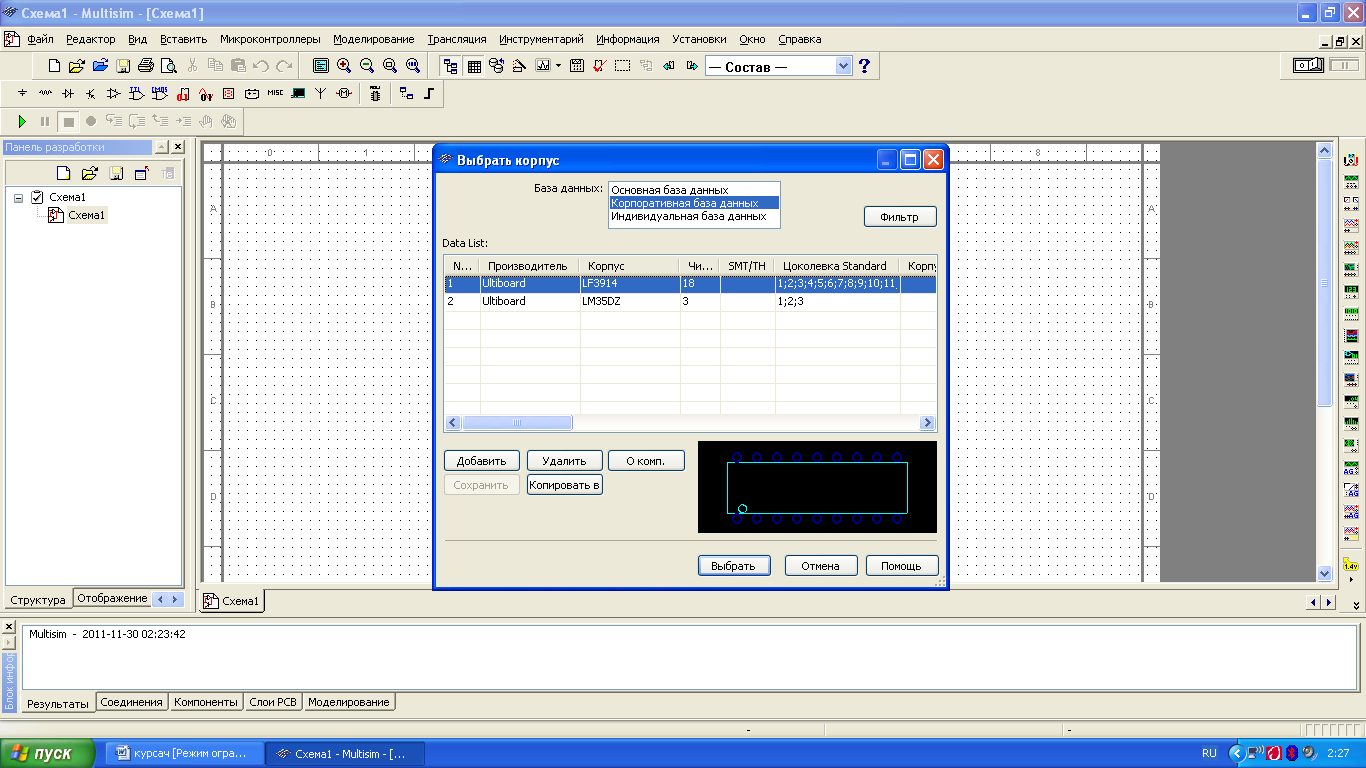
Нарисовать обозначение элемента на схеме.
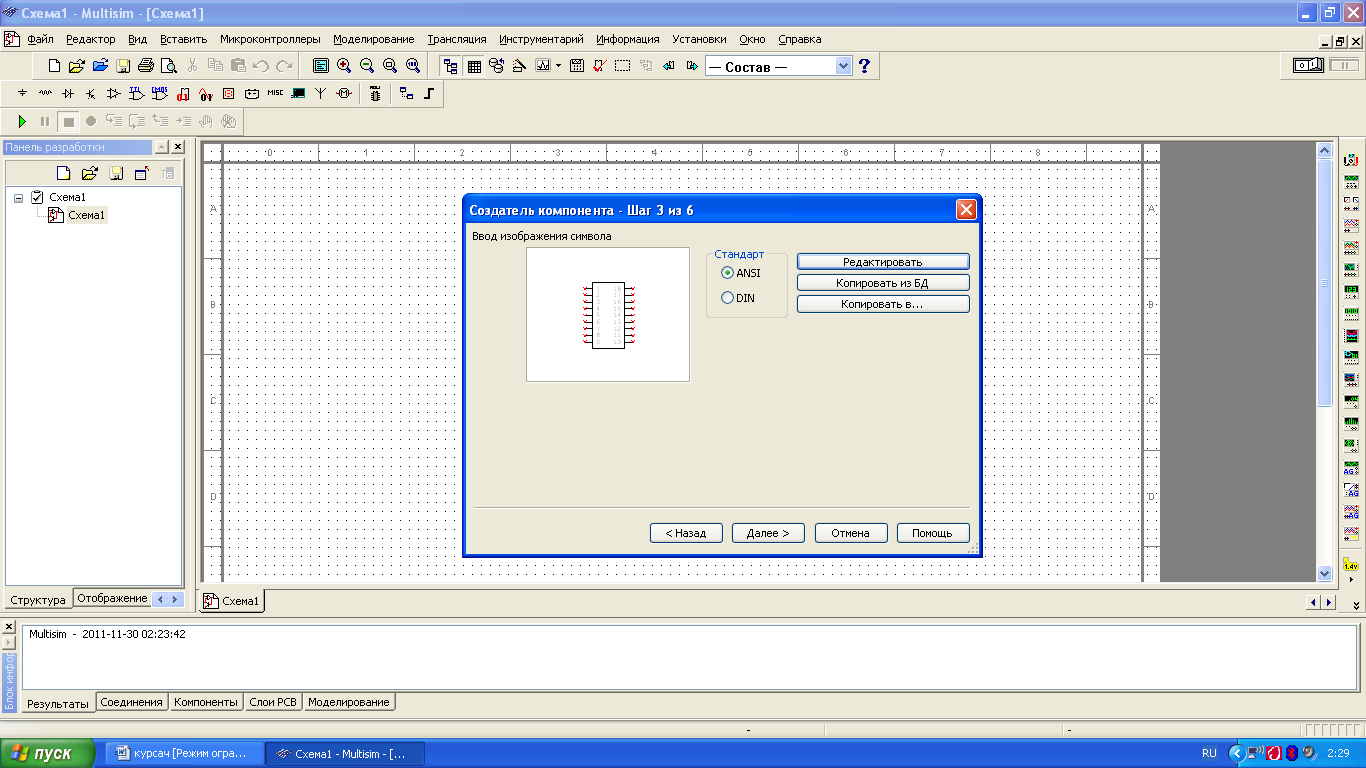

Также можно копировать обозначение из базы данных.
Установить параметры выводов.
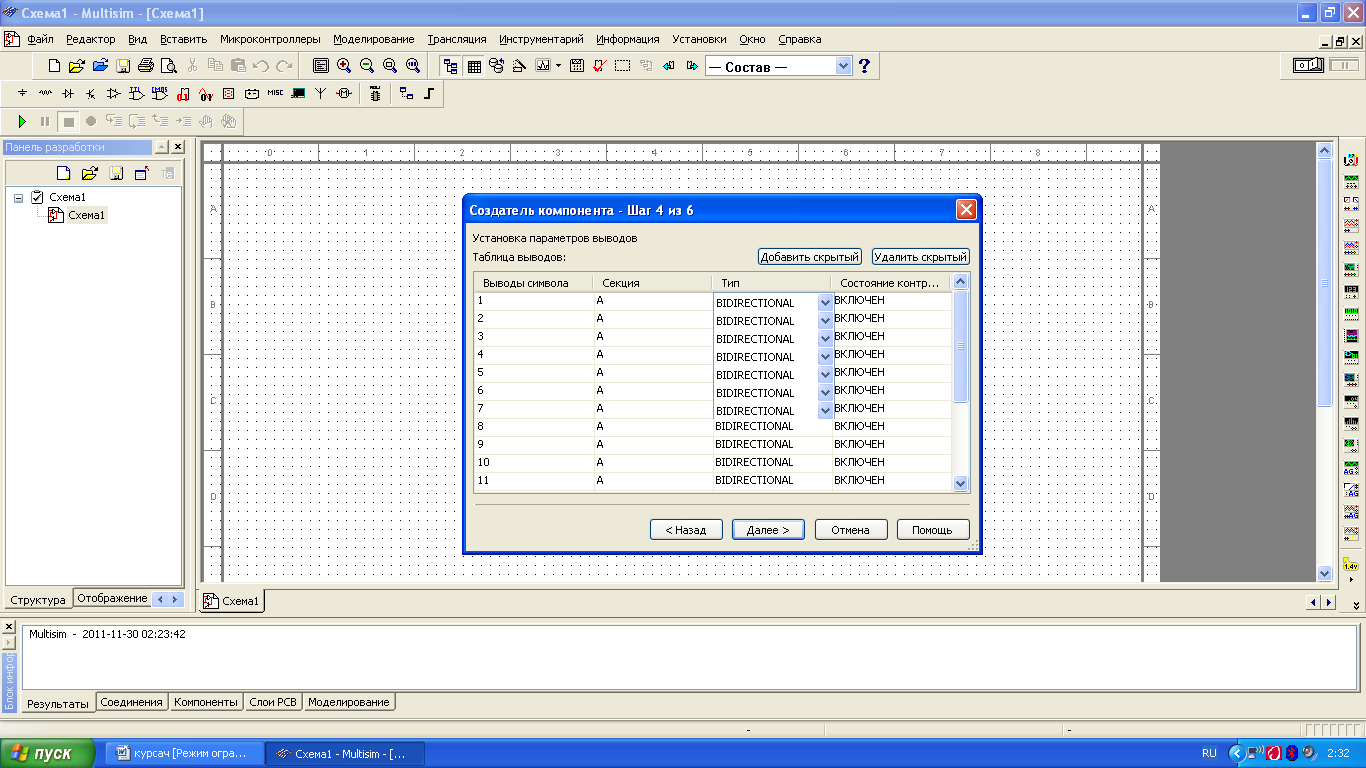
Выбрать соответствия выводов символа символам корпуса.

Занести компонент в базу данных. При этом необходимо добавить семейство, если нет подходящего.
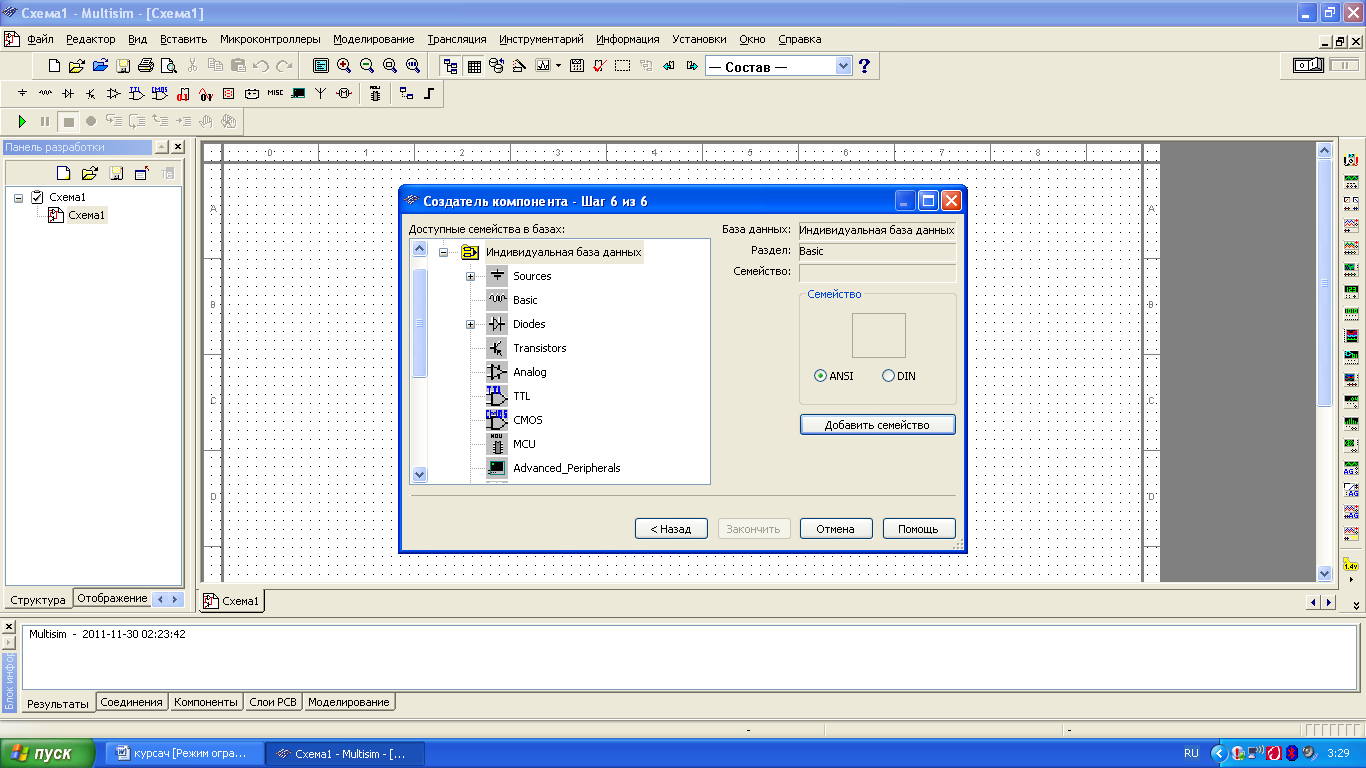

Необходимо аналогично создать остальные недостающие компоненты электрической схемы. Возможно применение резисторов и конденсаторов и микросхем в варианте поверхностного монтажа. Светодиодные панели можно выбрать по предпочтению конструктора.
После этого приступаем с помощью [1] к формированию электрической схемы в программе MultiSim, что обеспечивает необходимый формат (DXF) для создания топологии печатной платы этой схемы в программе Ultiboard . Наличие принципиальной схемы позволяет также произвести исследование работы устройства и режимов элементов, что в данной работе не предусмотрено.
Размещаем микросхемы из созданной корпоративной базы данных, устанавливаем пассивные элементы, «земли» - из Master Database и соединяем их проводниками. Обратите внимание на необходимость выбора промышленных резисторов и конденсатров с учетом их корпусов и размеров (окраска изображения детали синяя). В случае выбора Virtual деталей (окраска черная) их транспорта в Ultiboard не произойдет.
Получается примерно следующее: